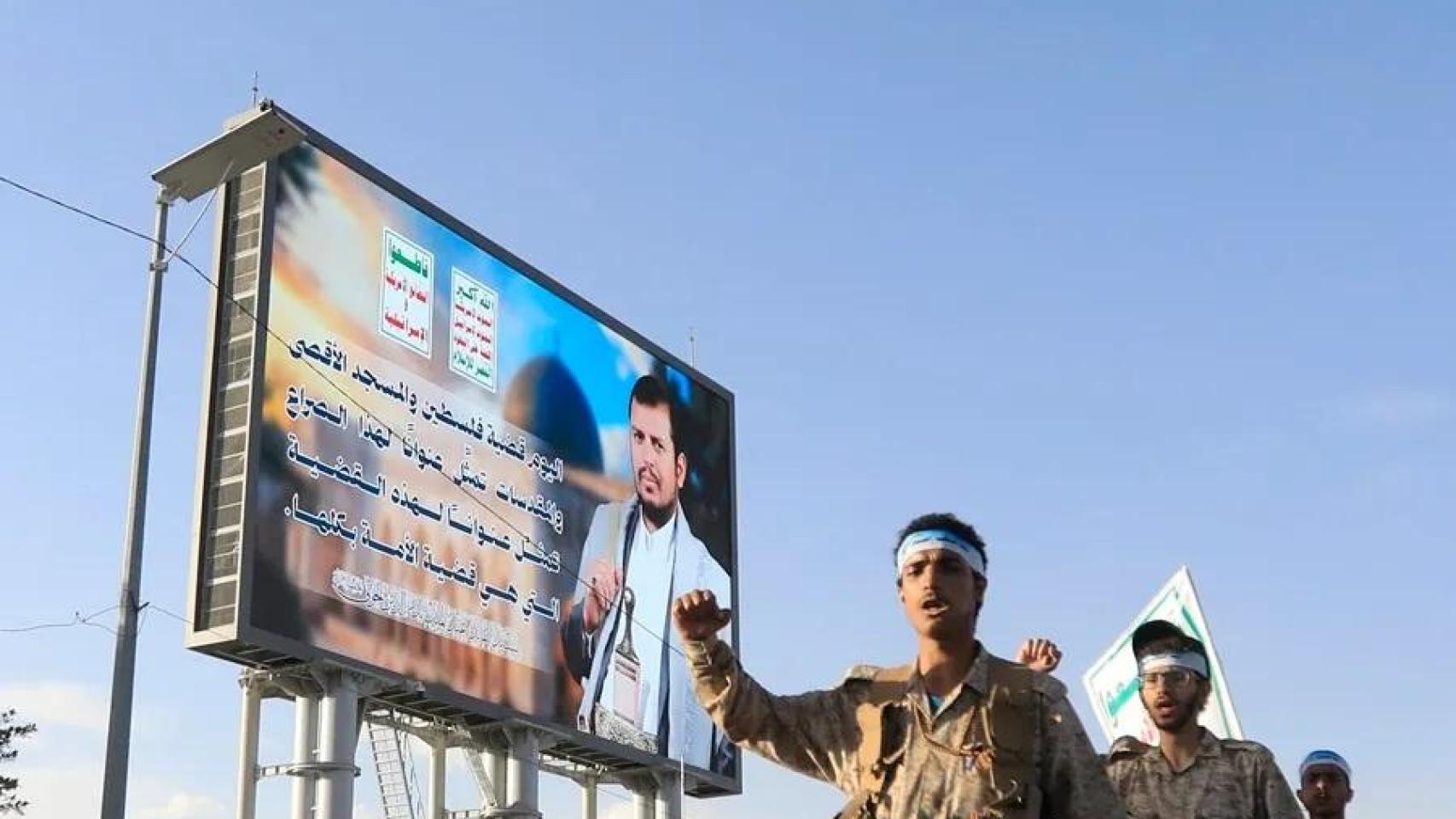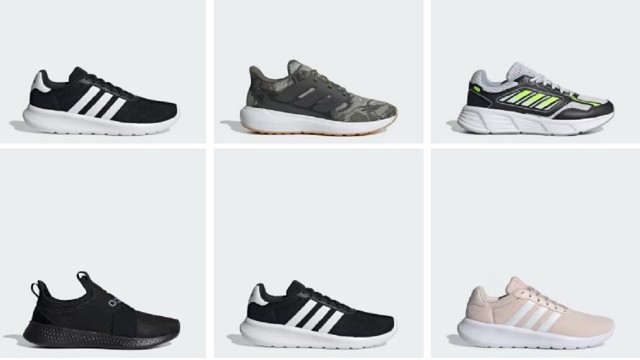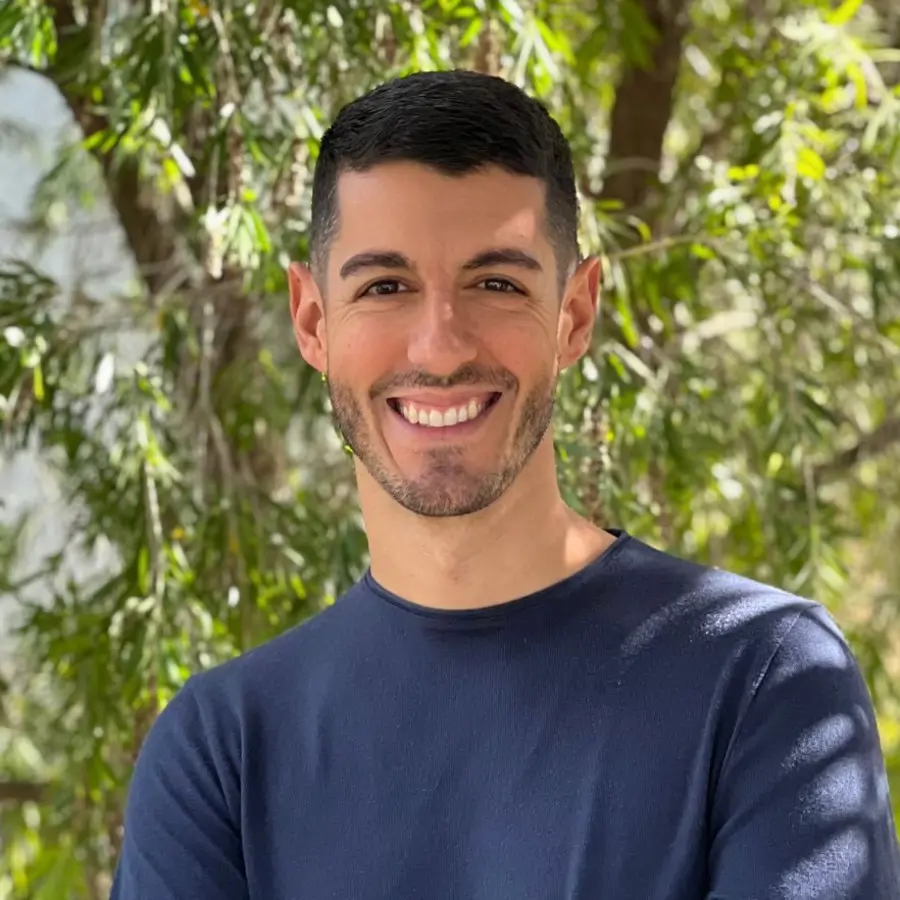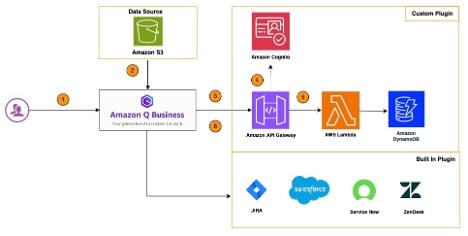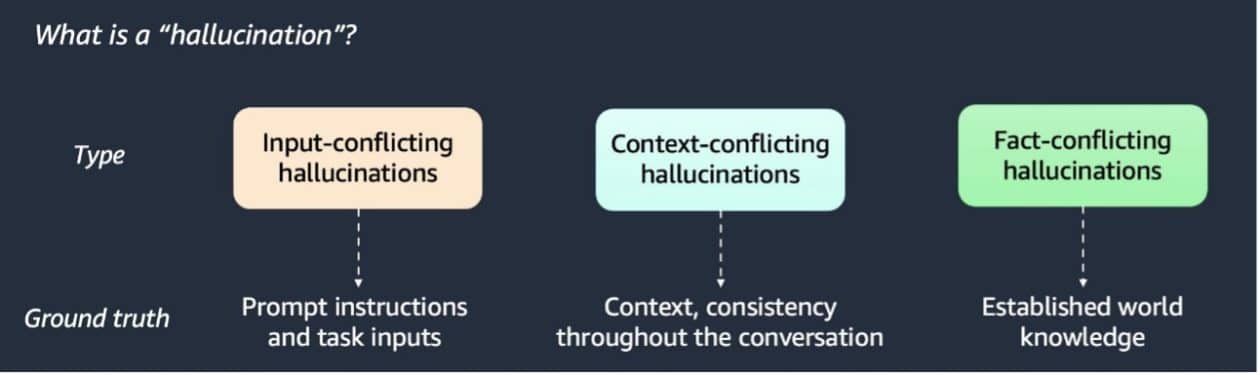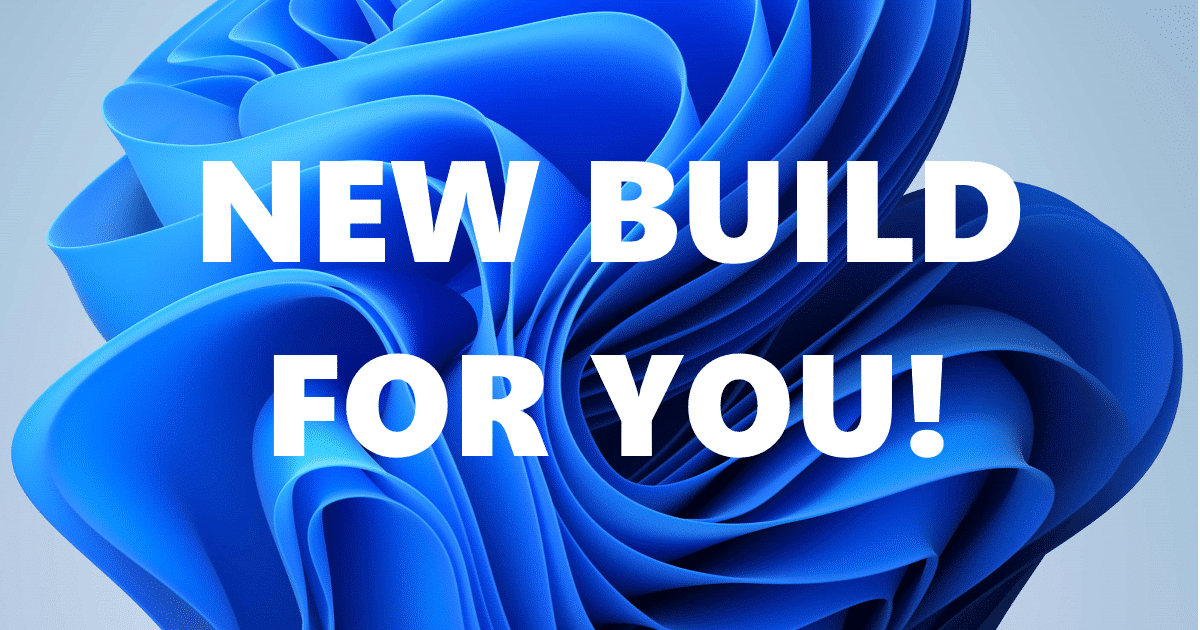Cómo escuchar podcasts en tu Apple TV: guía completa, trucos y soluciones
Aprende a escuchar y organizar podcasts en Apple TV. Guía fácil, trucos y soluciones para dominar la app Podcasts.


Hoy en día, disfrutar de tus podcasts favoritos en el Apple TV es más sencillo de lo que parece, aunque la información realmente detallada escasea en la web. Cada vez más usuarios buscan cómo convertir su televisión en un centro multimedia para escuchar programas y episodios de audio sin complicaciones. Pese a que Apple ofrece sus propias guías, suelen ser demasiado técnicas o poco prácticas para quienes buscan una experiencia más personalizada y cómoda.
¿Te gustaría exprimir al máximo la app Podcasts en tu Apple TV, saber cómo navegar entre episodios, gestionar descargas, controlar la reproducción y ajustar todos los detalles a tu gusto? En este extenso artículo vamos a explicarte, de forma clara y ordenada, cómo escuchar podcasts en tu Apple TV y aprovechar cada función disponible, complementando la información oficial con explicaciones sencillas y trucos útiles, además de consejos para evitar problemas habituales y personalizar la experiencia según tus preferencias.
¿Por qué merece la pena escuchar podcasts en tu Apple TV?
El Apple TV ha dejado de ser un simple reproductor de vídeo para convertirse en un auténtico centro de entretenimiento integral. Con la app Podcasts puedes acceder a miles de programas de todo el mundo, desde entrevistas y monólogos hasta documentales de audio, análisis periodísticos, humor y prácticamente cualquier temática que imagines. Escuchar podcasts en la pantalla grande, mientras realizas otras tareas en casa o compartes espacio con familia y amigos, añade una dimensión diferente a la experiencia habitual en el móvil o los auriculares.
Además, el Apple TV ofrece controles sencillos y una integración perfecta con el ecosistema Apple, haciendo la reproducción muy cómoda tanto si lo manejas con el mando, con el móvil, o incluso con el centro de control del propio sistema operativo.
Primeros pasos: cómo acceder y navegar en la app Podcasts del Apple TV

Para comenzar, es fundamental localizar la app Podcasts en tu Apple TV. Encontrarás la aplicación en el menú principal. Si no la ves de primeras, puedes buscarla manualmente escribiendo ‘Podcasts’ en la sección de búsqueda del Apple TV.
- Abre la app Podcasts desde el menú principal de tu Apple TV.
- Dirígete a la pestaña “Biblioteca”, situada en la parte superior de la pantalla. Aquí tienes acceso directo a todos los programas y episodios guardados, así como tus suscripciones y últimos escuchados.
- En la barra lateral aparecerán diferentes secciones: Programas, Episodios, Descargas y Siguiendo.
El apartado “Programas” te permite explorar todos los podcasts a los que sigues, acceder a sus listas de episodios y ajustar la configuración de cada uno. Si buscas descubrir contenido nuevo, puedes ir a la pestaña “Explorar”, donde Apple te sugiere colecciones y recomendaciones personalizadas según tus gustos e historial de escucha.
Gestión de la biblioteca y organización de episodios

Uno de los aspectos más valorados es la organización flexible de episodios y programas, para que tengas siempre a mano lo que realmente te interesa. Desde la Biblioteca, puedes:
- Ordenar los episodios de cada podcast, eligiendo si prefieres ver los más antiguos primero o los más recientes arriba. Esto es muy útil para programas narrativos o series donde es importante seguir un orden cronológico.
- Modificar la opción de eliminar los episodios descargados tras escucharlos. Así ahorras espacio en tu Apple TV y te aseguras de no acumular archivos innecesarios, o bien, conservar tus episodios favoritos aunque ya los hayas acabado.
- Decidir si sigues o dejas de seguir un podcast, actualizando tus suscripciones de manera sencilla.
Para ajustar estas configuraciones en un programa concreto, mantén pulsado el clickpad o la superficie táctil del mando sobre el podcast que quieras personalizar y selecciona “Ajustes” o “Configuración”. Desde ahí podrás cambiar:
- Siguiendo o dejar de seguir el podcast.
- El orden de los episodios: de antiguo a nuevo, o de nuevo a antiguo.
- Eliminar descargas reproducidas: si activas esta opción, los episodios descargados se borrarán automáticamente 24 horas después de escucharlos. Si la DESACTIVAS, permanecerán guardados en tu biblioteca hasta que los elimines manualmente.
Búsqueda y descubrimiento de nuevos podcasts
Adicionalmente, el Apple TV facilita la búsqueda de podcasts nuevos. Solo necesitas introducir en la función de Búsqueda el nombre de un programa, un tema o un presentador para que aparezcan resultados relevantes. Puedes filtrar por popularidad, categoría o idioma.
En la sección Explorar encontrarás recomendaciones personalizadas, colecciones especiales y las listas de tendencias, ideales para descubrir lo que otros usuarios están escuchando en ese momento.
Controles de reproducción: cómo manejar la escucha en Apple TV
Cuando reproduces un episodio, la pantalla “En reproducción” ofrece una interfaz muy intuitiva para gestionar todo lo necesario. Desde allí puedes:
- Pausar, avanzar o retroceder el audio según tus necesidades.
- Ver la cola de reproducción, añadiendo o quitando episodios a la lista para crear tu propia sesión personalizada.
- Modificar los ajustes de audio, como la salida de sonido (por ejemplo, a unos auriculares Bluetooth o a un sistema de sonido externo conectado al Apple TV).
- Consultar información adicional sobre el episodio, como la descripción, duración, fecha de publicación y enlaces relacionados.
Un aspecto importante: los podcasts seguirán reproduciéndose incluso si sales de la app Podcasts, siempre y cuando no inicies otro contenido en diferentes aplicaciones. Si abres Netflix o YouTube, la reproducción se detendrá automáticamente.
Además, puedes gestionar la reproducción desde el Centro de Control de tvOS, cambiando la salida de audio y controlando la pausa o reanudación de la reproducción sin necesidad de abrir la app.
Configuraciones avanzadas y personalización de la experiencia
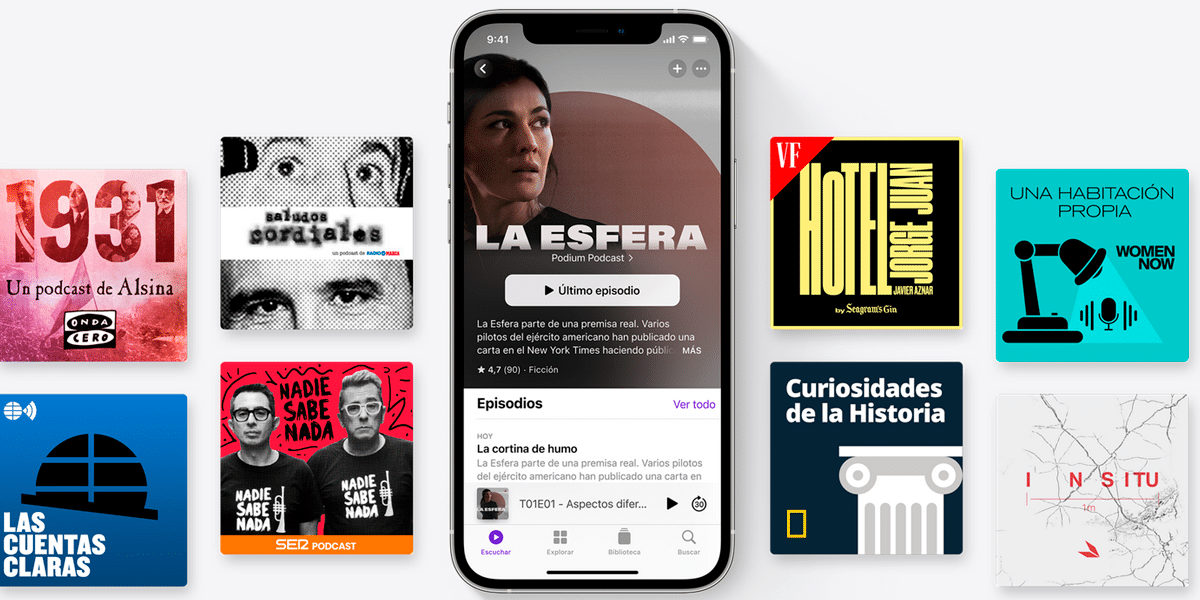
El Apple TV brinda opciones adicionales para adaptar la experiencia de podcasts a tus preferencias. Entre ellas:
- Decidir si los episodios descargados se borran automáticamente tras escucharlos o si prefieres mantener los archivos hasta eliminarlos manualmente.
- Configurar el protector de pantalla para que se active durante la reproducción de podcasts. Solo tienes que ir a Ajustes, acceder a la sección de Protector de pantalla y activar la opción para mostrarlo junto con la música y los podcasts. Esto ayuda a evitar que la pantalla quede fija y mejora la estética durante la escucha.
- Personalizar la sincronización de la app Podcasts con otros dispositivos Apple, como iPhone o iPad, permitiendo continuar la reproducción donde la dejaste en el Apple TV si usas la misma cuenta de Apple ID.
¿Problemas habituales al escuchar podcasts en Apple TV? Soluciones rápidas y prácticas
En ocasiones, puede presentarse que los podcasts no se reproduzcan correctamente o que alguna función no responda como esperabas. Estos inconvenientes suelen deberse a errores de sincronización, mala conexión de red o fallos en la app. Aquí tienes algunas soluciones rápidas:
- Verifica el volumen y la salida de audio: confirma que el televisor o sistema de sonido esté configurado correctamente y que no esté silenciado.
- Reinicia la app Podcasts: cierra y vuelve a abrir la aplicación para solucionar bloqueos o errores leves.
- Comprueba tu conexión a Internet: una red estable es esencial para descargar y sincronizar episodios correctamente.
- Elimina y vuelve a descargar episodios problemáticos, si algún archivo no funciona bien.
- Actualiza tvOS a la última versión, ya que muchas soluciones de errores se incluyen en las actualizaciones.
- Reinicia el Apple TV si el problema persiste después de realizar las anteriores acciones.
Consejos para optimizar la experiencia con la app Podcasts
Pequeños detalles pueden marcar la diferencia para sacar el máximo provecho a la escucha de podcasts en el Apple TV:
- Utiliza listas y filtros en tu Biblioteca para gestionar episodios descargados, pendientes y favoritos.
- Aprovecha las colas de reproducción personalizadas, añadiendo episodios de diferentes programas en una lista para sesiones continuadas.
- Activa las notificaciones automáticas para que recibas avisos cuando haya nuevos episodios en tus programas suscritos.
- Integra la app con HomePod y altavoces compatibles para disfrutar del audio en toda la casa.
¿Se puede escuchar podcasts sin conexión a Internet en el Apple TV?
Actualmente, el Apple TV se enfoca en el streaming en tiempo real, a diferencia de otras plataformas como iPhone o iPad, donde la descarga de episodios es más sencilla. Sin embargo, algunos episodios reproducidos recientemente pueden almacenarse temporalmente en la caché, permitiendo volver a escucharlos offline por un tiempo limitado.
Si necesitas tener podcasts disponibles en todo momento, lo más recomendable es usarlos en un dispositivo móvil, descargarlos previamente y sincronizarlos con el Apple TV para continuar la reproducción sin interrupciones.
¿Existen alternativas a la app Podcasts de Apple TV?
Por ahora, la app Podcasts es la opción nativa y más integrada en el Apple TV. Aunque en otros dispositivos, como iPhone o Mac, existen muchas aplicaciones de terceros como Spotify, Overcast o Stitcher, en la TV la oferta es más limitada. No obstante, si utilizas Spotify, también puedes acceder a su catálogo de podcasts desde su aplicación en Apple TV, aunque la gestión de episodios puede variar respecto a la app oficial.
Otra opción es usar AirPlay: transmite el audio desde cualquier app compatible en tu iPhone, iPad o Mac directamente al Apple TV y disfruta del contenido en la pantalla grande con la mejor calidad de sonido.
Y sí, si tienes otros dispositivos Apple puedes escuchar tus podcast en ellos: Cómo escuchar podcast en tu Apple Watch.
Trucos adicionales y preguntas frecuentes
¿Quieres aprovechar al máximo la escucha de podcasts en tu Apple TV? Aquí algunos consejos adicionales:
- Para ahorrar batería y datos en otros dispositivos, usa el Apple TV en casa con WiFi y el mando a distancia.
- Si la app Podcasts consume muchos recursos, evita tener abiertas otras aplicaciones de streaming o juegos pesados en el Apple TV.
- No te alarmes si tarda en cargar episodios o en actualizar: puede deberse a la conexión o procesos en segundo plano. Un reinicio suele solucionar estos fallos.
- Para escuchar podcasts sin WiFi, descarga episodios en tu iPhone o iPad y usa AirPlay para enviarlos al televisor.
Escuchar podcasts en tu Apple TV te ofrece una experiencia cómoda, visualmente atractiva y totalmente adaptada a tu rutina. Ya sea utilizando la app oficial o a través de AirPlay con otros dispositivos, tienes múltiples opciones para explorar, organizar y disfrutar de miles de episodios en la pantalla grande con facilidad y personalización. Esperamos que hayas aprendido a cómo escuchar podcasts en tu Apple TV.